
Photo za obdelavo serije v Adobe Lightroom je zelo priročno, saj lahko uporabnik konfigurira en učinek in ga nanesite na ostalo. Ta trik je popolnoma primeren, če obstaja veliko slik in vsi imajo enako svetlobo in izpostavljenost.
Izdelujemo serijske obdelave fotografij v Lightroom
Da bi olajšali življenje in ne ravnajte z velikim številom fotografij z enakimi nastavitvami, lahko uredite eno sliko in nanesite te parametre na ostale.Nasveti za obdelavo serij v Lightroom
Da bi olajšali delo in prihranite čas, obstaja več koristnih nasvetov.
- Da bi pospešili obdelavo, se spomnite kombinacije ključev za pogosto uporabljene funkcije. Ugotovite lahko njihovo kombinacijo v glavnem meniju. Nasproti vsakega orodja, ključ ali njegova kombinacija.
- Tudi, da pospešite delo, lahko poskusite uporabiti samodejno TUNCHES. V bistvu se izkaže precej dobro in prihrani čas. Če pa je program dal slab rezultat, je bolje konfigurirati takšne slike ročno.
- Razvrsti fotografije na temah, svetlobi, lokacijah, tako da ne bi zapravljali časa, ki iščejo ali dodajate slike na hitro zbirko s klikom na fotografijo z desno tipko miške kliknite in izbira "Dodaj v hitri zbirki".
- Uporabite razvrščanje datotek z uporabo filtrov programske opreme in sistema za ocenjevanje. To bo olajšalo vaše življenje, ker se lahko kadarkoli vrnete na tiste fotografije, ki ste jih delali. Če želite to narediti, pojdite v kontekstni meni in lebdite nad "set rating".
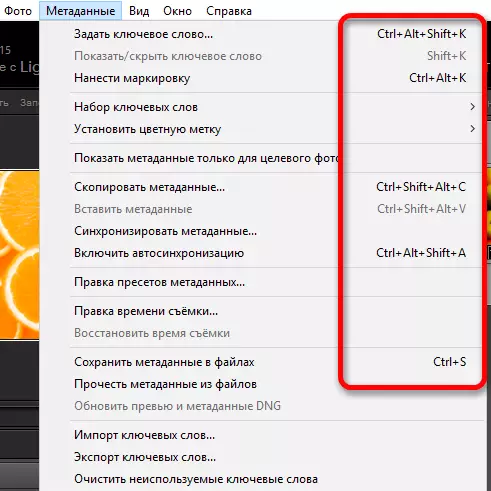
Preberite več: Vroče tipke za hitro in priročno delo v Adobe Lightroom
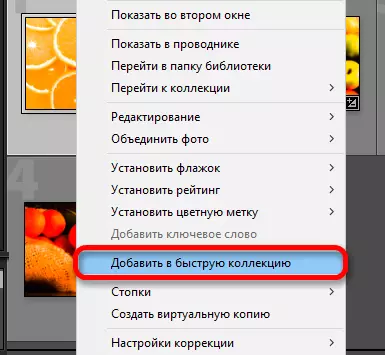
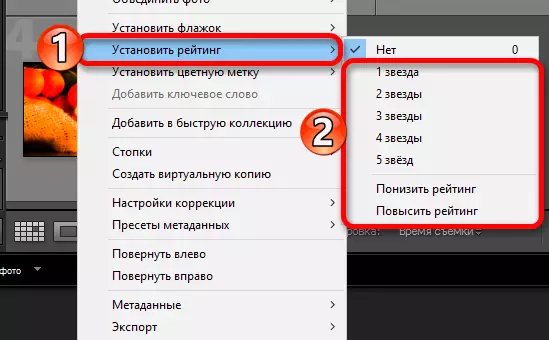
To je, kako enostavno lahko obdelujete več fotografij s serijsko obdelavo v Lightroom.
